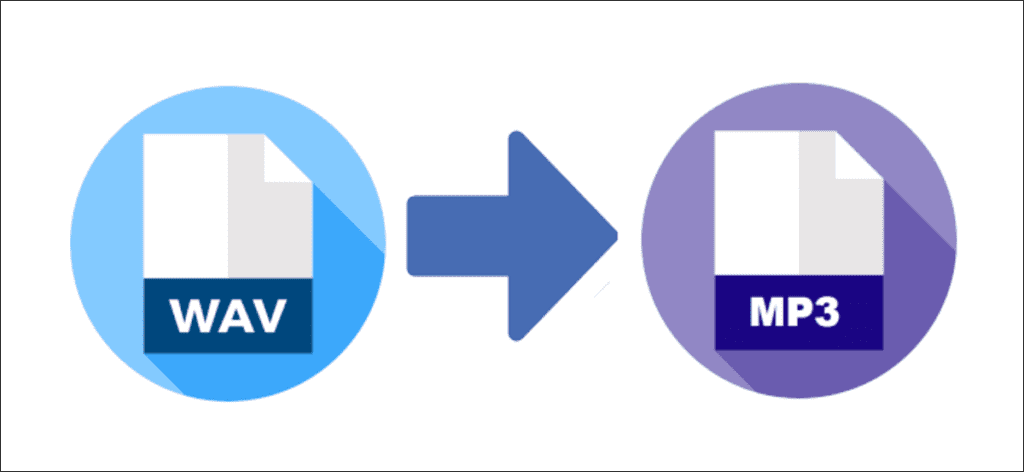Los archivos de audio WAV son una excelente manera de preservar la calidad completa y precisa de una grabación en un formato verdaderamente sin pérdidas en su computadora. Sin embargo, si no es un audiófilo y le preocupa el espacio de almacenamiento, podría ser el momento de convertirlos a un formato más manejable como MP3.
¿Qué es un archivo WAV?
Un formato de archivo de audio de forma de onda (WAV, pronunciado «Wave») es un formato de audio sin formato creado por Microsoft e IBM. Los archivos WAV son audio sin pérdidas sin comprimir, que pueden ocupar mucho espacio, alcanzando alrededor de 10 MB por minuto.
Los formatos de archivo WAV utilizan contenedores para contener audio en «fragmentos» utilizando el formato de archivo de intercambio de recursos. Este es un método común que usa Windows para almacenar archivos de audio y video, como AVI, pero también se puede usar para datos arbitrarios.
Se utilizan principalmente en la industria de la grabación de música profesional, sin embargo, cada vez más personas se están alejando de WAV y usan FLAC (Free Lossless Audio Codec), ya que usa compresión para reducir el tamaño del archivo mientras mantiene el mismo nivel de calidad.
Cómo convertir WAV a MP3
Si tiene la mayoría de sus archivos de audio en formato WAV, es probable que consuman mucho espacio en el disco. Una forma de reducir el impacto que tienen en su almacenamiento sin deshacerse de ellos por completo es convertirlos a un formato más pequeño y comprimido, como MP3.
Usa VLC para convertir tus archivos
VLC es un reproductor multimedia gratuito de código abierto que abre casi cualquier formato de archivo, y tiene una opción para convertir sus archivos de audio, y es uno de los favoritos aquí en How-to Geek.
Abra VLC y haga clic en «Medios» y luego en «Convertir / Guardar».
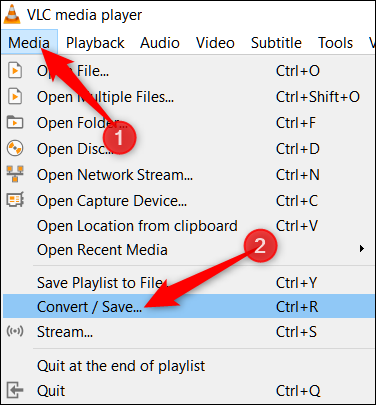
Si ya ha cargado un archivo en VLC, la herramienta no lo carga automáticamente en el convertidor. Deberá volver a cargar el archivo desde esta ventana. Haga clic en el botón «Agregar», ubicado en el lado derecho.
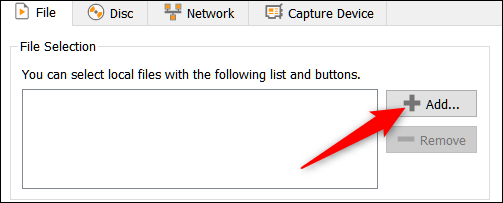
Ahora navegue hasta el archivo y haga clic en «Abrir».
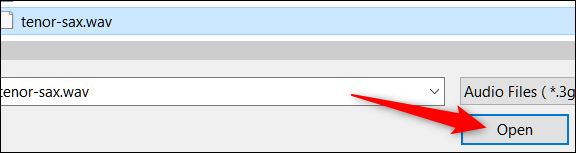
Haga clic en «Convertir / Guardar» para abrir la siguiente ventana.
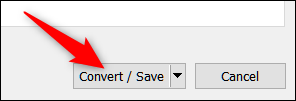
En la lista desplegable «Perfil» a continuación, seleccione «MP3», luego haga clic en «Examinar» para seleccionar una carpeta en la que desee guardar el archivo.
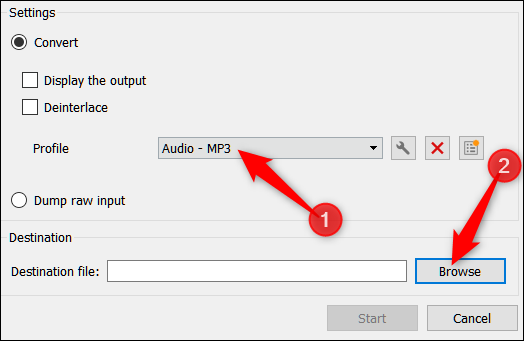
Después de seleccionar una carpeta, deberá cambiar la extensión del archivo a «.mp3», luego haga clic en «Guardar».
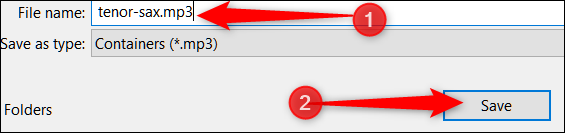
Si desea tener un poco más de control sobre la codificación que se produce durante la conversión, haga clic en el botón de llave inglesa.

Esto abre otra ventana con opciones más avanzadas con las que puede jugar. La pestaña «Códec de audio», en particular, es útil para cambiar cosas como la velocidad de bits, los canales y la frecuencia de muestreo.
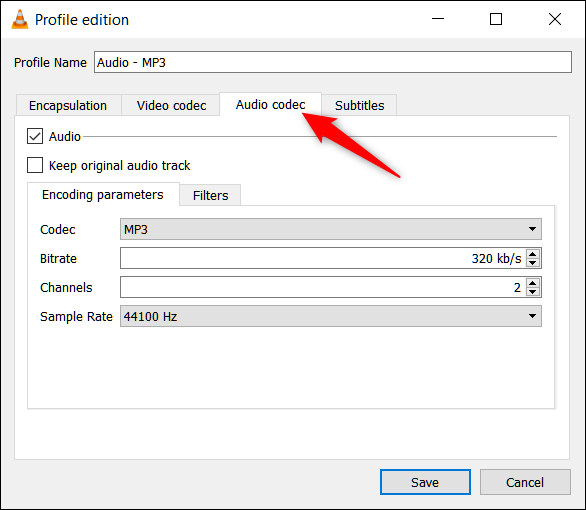
Finalmente, haga clic en «Iniciar» para iniciar el proceso de conversión.
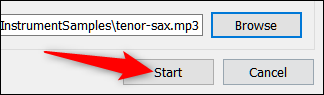
Según el tamaño del archivo y la velocidad de bits seleccionada, la conversión no debería tardar demasiado. Luego, puede acceder al MP3 desde la carpeta de respaldo que especificó.
Utilice soluciones en línea para convertir sus archivos
Hay muchos sitios web que le permiten convertir sus archivos de forma gratuita, pero al que seguimos volviendo es Zamzar. Puede convertir hasta 10 archivos a la vez, y ellos no almacenan ninguno de sus archivos en sus servidores durante más de 24 horas.
Después de visitar el sitio web de Zamzar, haga clic en «Elegir archivos» o puede arrastrar y soltar los archivos en la ventana de su navegador para subirlos al sitio.
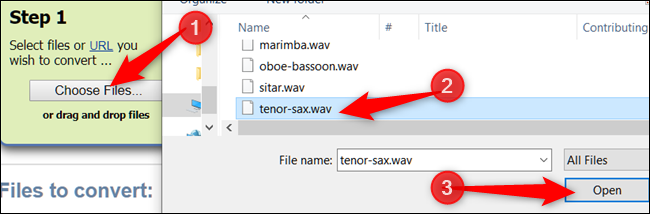
Luego, en el menú desplegable, seleccione «MP3» como el tipo de archivo de salida.
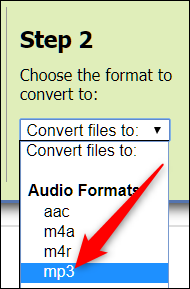
Finalmente, ingrese una dirección de correo electrónico válida donde pueda recibir un enlace a sus archivos convertidos, luego haga clic en «Convertir».
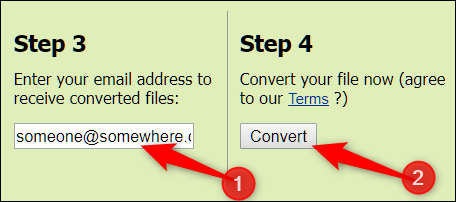
Cuando se complete la conversión (que no toma mucho tiempo, a menos que convierta muchos archivos grandes), recibirá un correo electrónico con sus archivos listos para descargar.